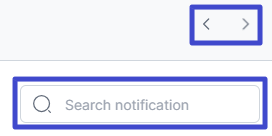Bagaimana Cara Mengaktifkan Email Notification pada Mekari Sign
Email notifications merupakan fitur yang memudahkan Anda mendapatkan pemberitahuan terkait Mekari Sign melalui email. Namun, untuk mendapatkan pemberitahuan tersebut, Anda harus mengaktifkannya terlebih dahulu. Berikut langkah-langkahnya.
- Masuk ke menu Settings.
- Lalu klik tab “Notification”.
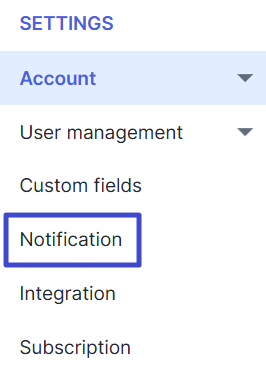
- Terdapat 3 (tiga) hal kategori pengaturan yang dapat Anda atur, yaitu Documents, Approvals, dan eMeterai.
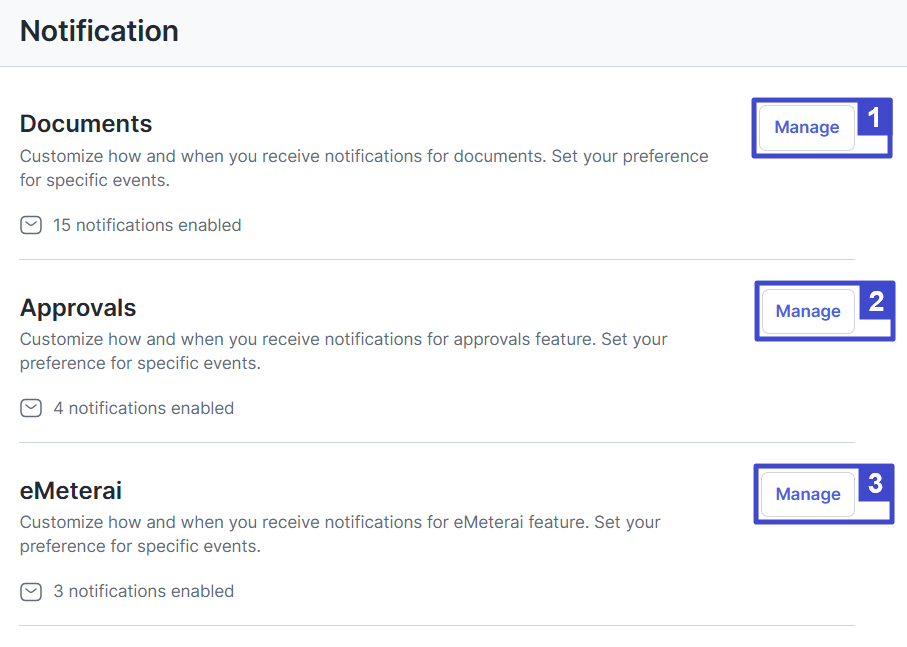
| No. |
Kategori |
Deskripsi |
| 1 |
Documents |
Untuk mengatur pemberitahuan untuk berbagai peristiwa seperti pengiriman, penandatanganan, dan penyelesaian dokumen. |
| 2 |
Approvals |
Untuk menyesuaikan pemberitahuan yang terkait dengan permintaan dan keputusan persetujuan. |
| 3 |
eMeterai |
Untuk mengelola pemberitahuan tentang status eMeterai, termasuk pembaruan kuota dan pemberian cap. |
- Pada Documents, Anda dapat mengatur pengaturan notifikasi Document maker, Signer, dan Receive a copy.
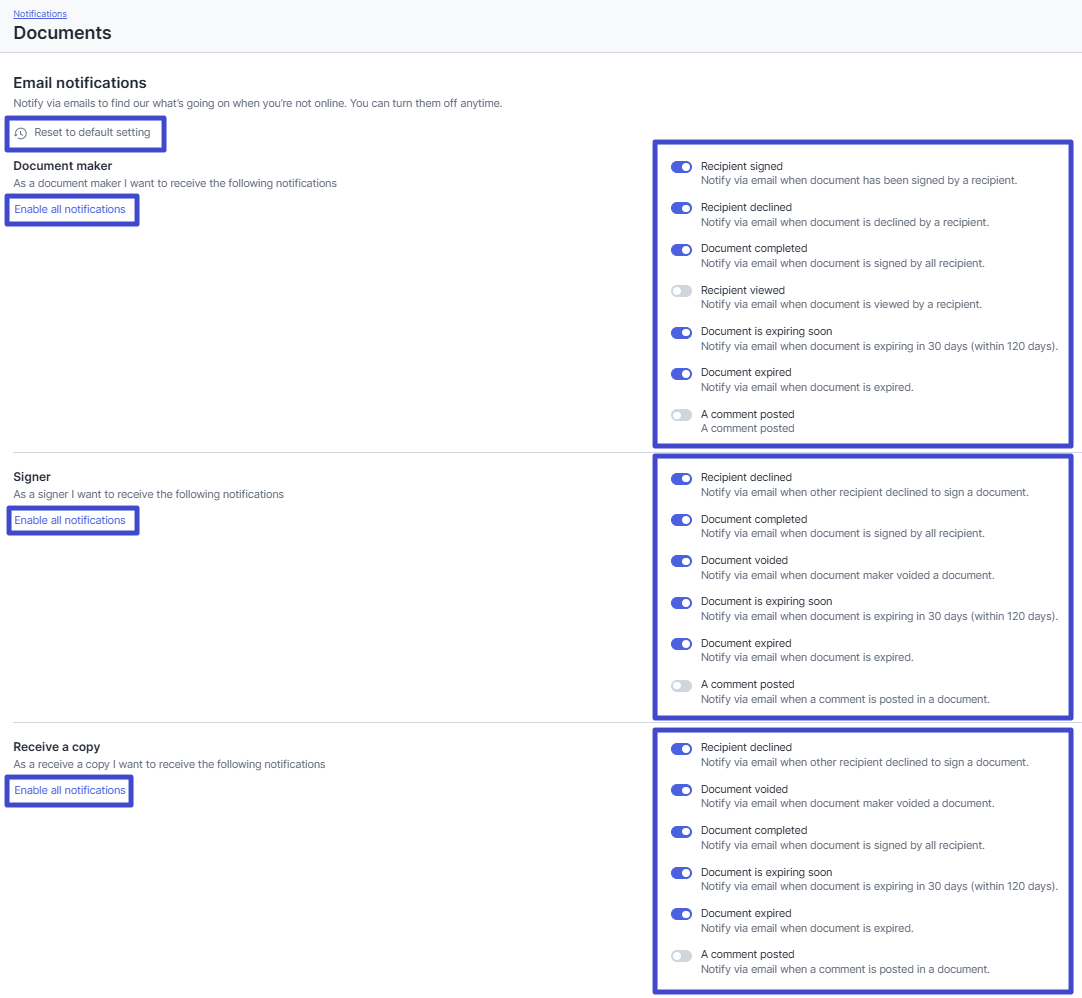
| Tombol |
Fungsi |
| Reset to default setting |
Klik untuk mengembalikan ke pengaturan awal. |
| Enable/Disable notifications |
Klik untuk mengaktifkan/menonaktifkan seluruh tombol toggle pada kategori tersebut. |
| Document maker |
Sebagai pembuat dokumen, Anda dapat menyesuaikan notifikasi untuk:
- Recipient signed: Aktifkan untuk mendapatkan notifikasi ketika penerima menandatangani atau menolak dokumen.
- Recipient declined: Aktifkan untuk mendapatkan notifikasi saat penerima dokumen menolak dokumen.
- Document completed: Aktifkan untuk mendapatkan notifikasi saat dokumen telah dilengkapi.
- Recipient viewed: Aktifkan ini untuk mendapatkan notifikasi saat penerima dokumen telah membuka dan melihat dokumen.
- Document is expiring soon: Aktifkan untuk melacak kapan dokumen selesai atau kapan tanggal mendekati kedaluwarsa.
- Document expired: Aktifkan untuk mendapatkan notifikasi kedaluwarsa dokumen.
- A comment posted: Aktifkan ini jika Anda perlu notifikasi tentang feedback atau pertanyaan yang diposting oleh penerima.
|
| Signer |
Sebagai penandatangan, Anda dapat menyesuaikan notifikasi untuk:
- Recipient declined: Aktifkan untuk mendapatkan notifikasi saat penerima menolak dokumen.
- Document completed: Aktifkan untuk mendapatkan notifikasi saat dokumen telah dilengkapi.
- Recipient viewed: Aktifkan ini untuk mendapatkan notifikasi saat penerima dokumen telah membuka dan melihat dokumen.
- Document is expiring soon: Aktifkan untuk melacak kapan dokumen selesai atau kapan tanggal mendekati kedaluwarsa.
- Document expired: Aktifkan untuk mendapatkan notifikasi kedaluwarsa dokumen.
- A comment posted: Aktifkan ini jika Anda perlu notifikasi tentang feedback atau pertanyaan yang diposting oleh penerima.
|
| Receive a copy |
Sebagai penerima salinan dokumen, Anda dapat menyesuaikan notifikasi untuk:
- Recipient declined: Aktifkan untuk mendapatkan notifikasi saat penerima menolak dokumen.
- Document completed: Aktifkan untuk mendapatkan notifikasi saat dokumen telah dilengkapi.
- Recipient viewed: Aktifkan ini untuk mendapatkan notifikasi saat penerima dokumen telah membuka dan melihat dokumen.
- Document is expiring soon: Aktifkan untuk melacak kapan dokumen selesai atau kapan tanggal mendekati kedaluwarsa.
- Document expired: Aktifkan untuk mendapatkan notifikasi kedaluwarsa dokumen.
- A comment posted: Aktifkan ini jika Anda perlu notifikasi tentang feedback atau pertanyaan yang diposting oleh penerima.
|
- Pada Approvals, Anda dapat mengatur pengaturan notifikasi Requestor dan Approver.
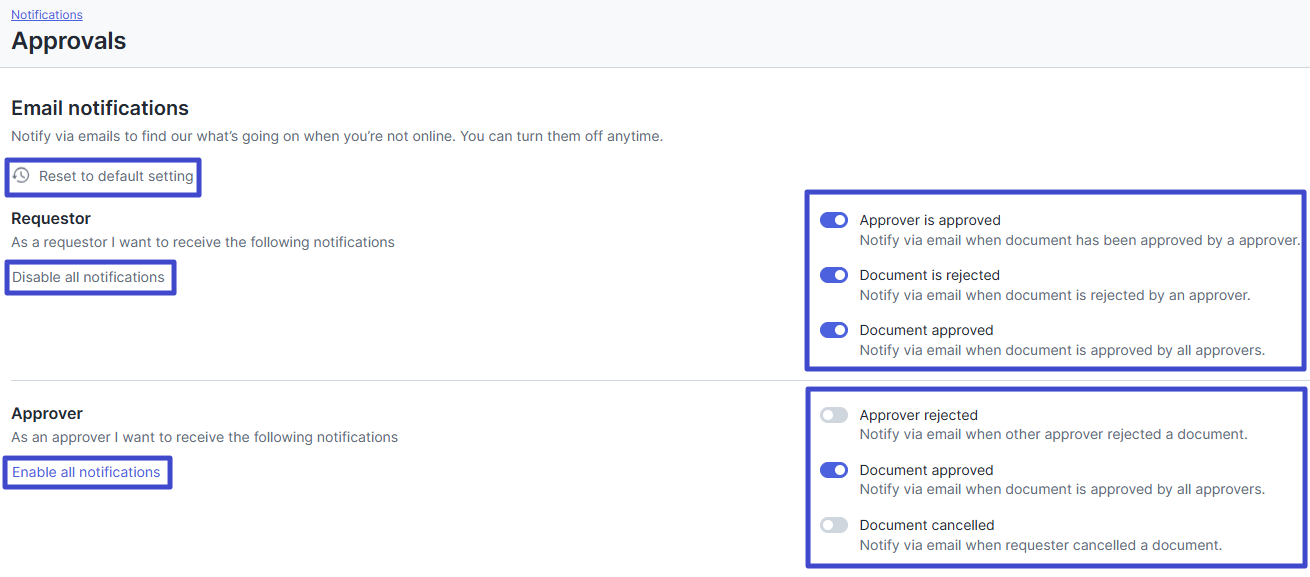
| Tombol |
Fungsi |
| Reset to default setting |
Klik untuk mengembalikan ke pengaturan awal. |
| Enable/Disable notifications |
Klik untuk mengaktifkan/menonaktifkan seluruh tombol toggle pada kategori tersebut. |
| Requestor |
Sebagai pemohon, Anda dapat menyesuaikan notifikasi untuk:
- Approver is approved: Aktifkan untuk mendapatkan notifikasi saat pemberi persetujuan menyetujui dokumen.
- Document is rejected: Aktifkan untuk mendapatkan notifikasi saat pemberi persetujuan menolak dokumen.
- Document approved: Aktifkan untuk mendapatkan notifikasi saat dokumen telah disetujui seluruh pemberi persetujuan.
|
| Approver |
Sebagai pemberi persetujuan, Anda dapat menyesuaikan notifikasi untuk:
- Approver rejected: Aktifkan untuk mendapatkan notifikasi saat pemberi persetujuan menolak dokumen.
- Document approved: Aktifkan untuk mendapatkan notifikasi saat dokumen telah disetujui seluruh pemberi persetujuan.
- Document canceled: Aktifkan untuk mendapatkan notifikasi saat dokumen dibatalkan oleh pemohon.
|
- Pada eMeterai, Anda dapat mengatur pengaturan notifikasi Signer.
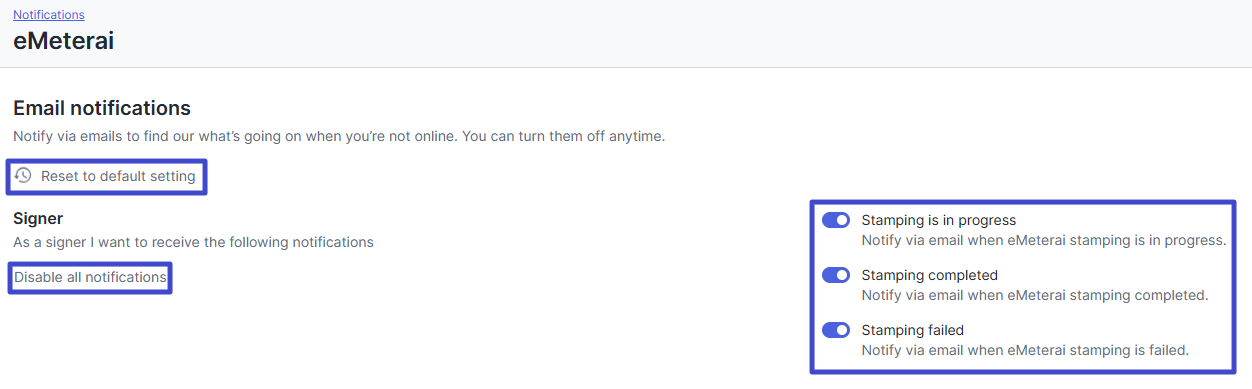
| Tombol |
Fungsi |
| Reset to default setting |
Klik untuk mengembalikan ke pengaturan awal. |
| Enable/Disable notifications |
Klik untuk mengaktifkan/menonaktifkan seluruh tombol toggle pada kategori tersebut. |
| Signer |
Sebagai penandatangan, Anda dapat menyesuaikan notifikasi untuk:
- Stamping is in progress: Aktifkan untuk mendapatkan notifikasi saat pengecapan eMeterai telah dimulai.
- Stamping completed: Aktifkan untuk mendapatkan notifikasi saat pengecapan eMeterai telah selesai.
- Stamping failed: Aktifkan untuk mendapatkan notifikasi saat pengecapan eMeterai gagal.
|
-
- Untuk mempermudah Anda menggeser setting antar kategori, klik ikon “<” atau “>”. Anda juga dapat memanfaatkan Search bar untuk mencari pengaturan notifikasi tertentu.